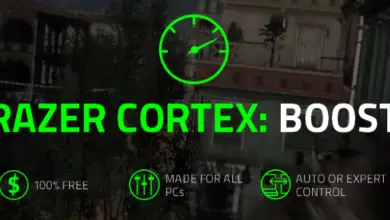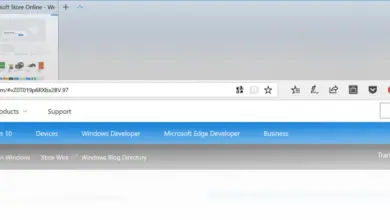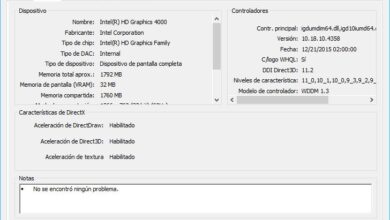Comment désactiver n’importe quel appareil dans Windows 10
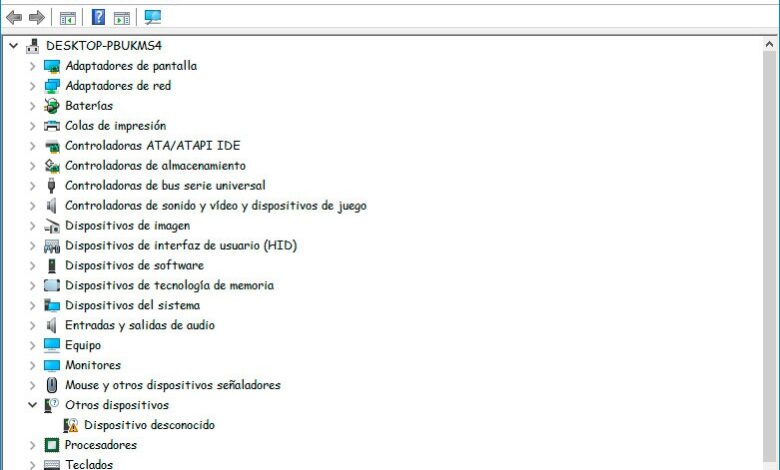
Les techniques utilisées par les hackers pour atteindre leurs objectifs sont de plus en plus sophistiquées et dangereuses. Nous avons vu à de nombreuses reprises comment certains des appareils de notre ordinateur , comme la webcam ou le microphone, peuvent être utilisés par ces personnes pour nous espionner ou en savoir plus sur nous, ce qui constitue sans aucun doute un danger pour notre vie privée.
À plusieurs reprises, nous avons même vu comment ils recommandent de couvrir notre webcam lorsque nous ne l’utilisons pas pour des raisons de sécurité. Cependant, à partir de Windows, il est possible de désactiver les lecteurs réseau et d’empêcher ainsi leur utilisation à des fins malveillantes. Par conséquent, nous allons montrer ci-dessous comment désactiver n’importe quel appareil dans Windows 10 à partir des options du système lui-même.
Étapes à suivre pour désactiver un appareil sous Windows 10
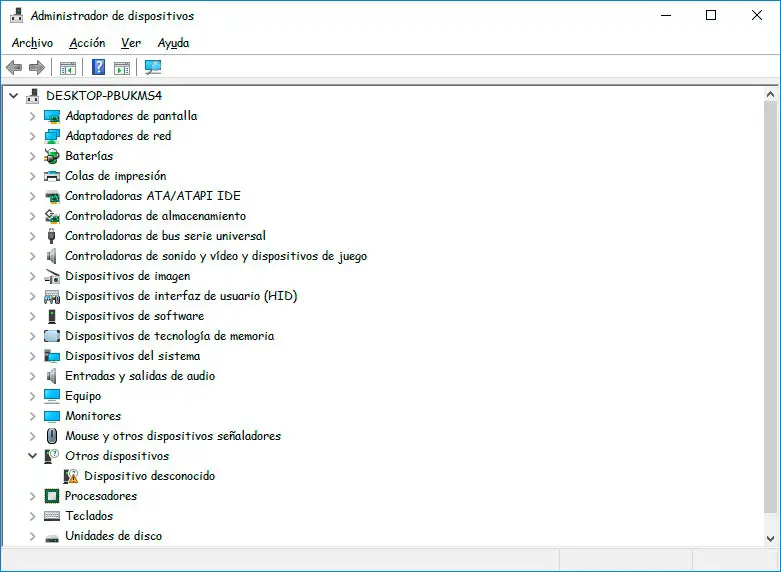
Pour ce faire, nous allons utiliser l’outil que Windows lui-même propose et connu sous le nom de Gestionnaire de périphériques et que nous pouvons ouvrir à partir du menu qui apparaît dans Windows 10 en appuyant sur la combinaison de touches Windows + X ou via le Panneau de configuration> Gestionnaire de périphériques.
Dans tous les cas, une fenêtre s’ouvrira avec une arborescence d’appareils dont la racine sera le nom de notre équipe. Là, nous pourrons trouver les adaptateurs réseau ou les cartes réseau, les périphériques image, où nous trouverons la webcam du PC, les périphériques système. souris, clavier, disque et lecteurs de DVD ou de CD, etc.
Chacune de ces options peut être affichée pour trouver les appareils que nous recherchons pour procéder à leur désactivation. Une fois que nous avons localisé l’appareil que nous recherchons, il suffit de cliquer dessus avec le bouton droit de la souris et de sélectionner l’option Désactiver dans le menu contextuel qui nous est présenté.
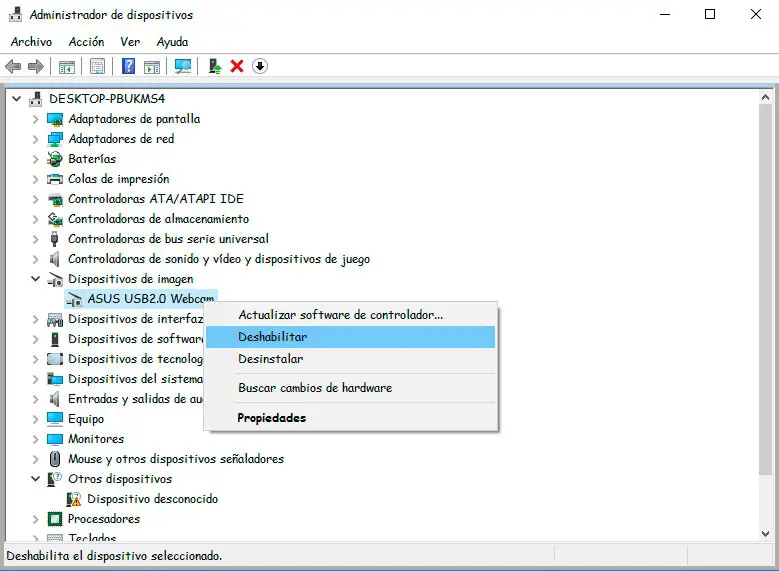
Ensuite, Windows 10 nous montrera un avertissement dans lequel il nous avertit que si nous procédons à la désactivation de l’appareil , il pourrait cesser de fonctionner. En cas de confirmation que nous souhaitons le désactiver, l’appareil choisi deviendra automatiquement inutilisable et ne pourra pas être utilisé par nous ou par quiconque . Dans le cas où à un moment donné nous voudrions l’utiliser, nous devons simplement suivre la même procédure que nous venons de décrire, mais au lieu de la désactiver, nous devrons choisir l’option Activer et elle sera à nouveau opérationnelle afin que nous pouvons l’utiliser avec une totale normalité.
Dans le cas où nous sommes confrontés à la situation où certains des appareils ont cessé de fonctionner, à partir de ce même site, nous pourrons mettre à jour le pilote en choisissant cette option dans le menu contextuel.